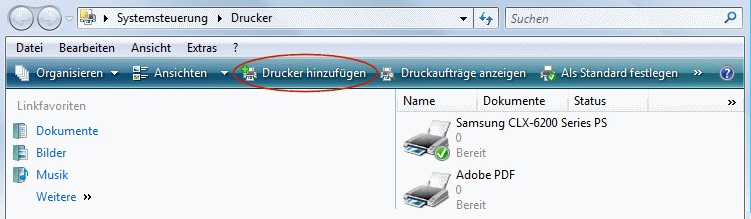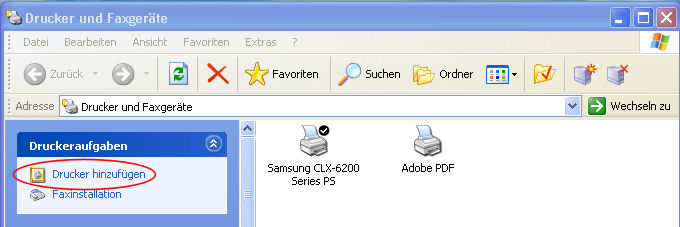Dies ist eine alte Version des Dokuments!
Inhaltsverzeichnis
Druckerserver - Verbindungsanleitung
Beispiel Windows Vista
Mit „Start“ → „Einstellungen“ → „Drucker“ öffnen Sie die Druckerübersicht und klicken auf „Drucker hinzufügen“.
Wählen Sie anschließend „Einen Netzwerk-, Drahtlosdrucker hinzufügen“ aus, → „Weiter“.
Klicken Sie auf „Der gesuchte Drucker ist nicht aufgeführt“.
Im nächsten Fenster (drucker hinzufügen) markieren Sie den 2. Punkt und tragen „\\pub-ps01\“ ein.→ „Weiter“.
Aus der folgenden Liste wählen Sie einen Drucker aus, → „Weiter“.
Falls nicht vorhanden, müssen Sie den Druckertreiber installieren.
Anschließend können Sie festlegen, ob der Drucker Ihr Standarddrucker sein soll, → „Weiter“.
Mit „Fertig stellen“ ist die Installation beendet.
Im Fenster „Systemsteuerung - Drucker“ wird der neue Drucker angezeigt.
Beispiel Windows XP
Mit „Start“ → „Einstellungen“ → „Drucker und Faxgeräte“ öffnen Sie die Druckerübersicht und klicken auf „Drucker hinzufügen“.
Wählen Sie anschließend „Netzwerkdrucker“ aus, → „Weiter“.
Markieren Sie den Punkt „Verbindung mit folgendem Drucker herstellen“ und geben Sie im Feld „Name“ ein „\\pub-ps01\“.
Aus der folgenden Liste wählen Sie einen Drucker aus, → „Weiter“.
Der zugehörige Druckertreiber wird gesucht und installiert.
Anschließend können Sie festlegen, ob der Drucker Ihr Standarddrucker sein soll, → „Weiter“.
Mit „Fertig stellen“ ist die Installation beendet.
Im Fenster „Drucker und Faxgeräte“ wird der neue Drucker angezeigt.